如何解决Win7笔记本只有一个喇叭能发出声音 Win7笔记本只有一个喇叭能发出声音的处理办法
时间:2017-07-04 来源:互联网 浏览量:
今天给大家带来如何解决Win7笔记本只有一个喇叭能发出声音,Win7笔记本只有一个喇叭能发出声音的处理办法,让您轻松解决问题。
有Win7笔记本用户在使用耳机听音乐的时候感觉声音不对,检查发现是笔记本电脑一个喇叭没有声音,只有一个喇叭在发生,通过第三方软件进行修复也不能正常。这种情况其实可以通过Win7笔记本系统设置就可以解决的。
Win7笔记本只有一个喇叭能发出声音的解决方法:
第一步、在桌面右下角任务栏,右键点击“小喇叭”选中“播放设备”。

第二步、在“声音”界面,双击“扬声器”。

第三步、“扬声器 属性”窗口中,我们选择“级别”选项,再点击“平衡”。

第四步、在弹出的“平衡”窗口中,我们调节一下左前和右前的声音大小,让它们保持一样的数值。
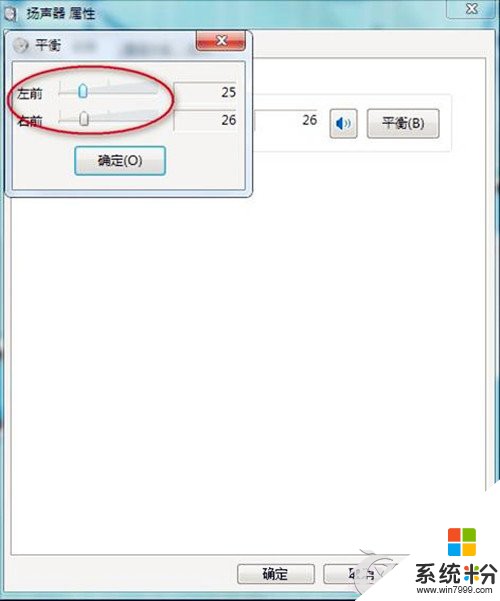
第五步、我们回到“声音”界面,点击“配置”,进行测试效果。
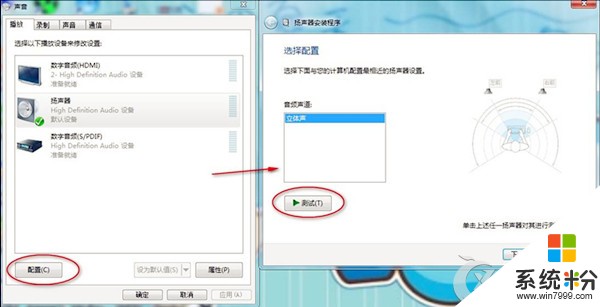
至此,Win7笔记本只有一个喇叭有声音的问题就被解决了。上述介绍的这种方法不仅适用于笔记本电脑,台式电脑也同样适用。
以上就是如何解决Win7笔记本只有一个喇叭能发出声音,Win7笔记本只有一个喇叭能发出声音的处理办法教程,希望本文中能帮您解决问题。
我要分享:
上一篇:Win7无声音喇叭上显示The Audio Service is not running的解决办法 怎么处理Win7无声音喇叭上显示The Audio Service is not running
下一篇:怎么在Win7系统下禁止在桌面上创建文件夹 在Win7系统下禁止在桌面上创建文件夹的解决办法
相关教程
- ·win7系统小喇叭红叉 Win7笔记本小喇叭显红叉该怎么解决 win7系统小喇叭红叉 Win7笔记本小喇叭显红叉该如何解决
- ·win7喇叭红叉没声音怎么办?Win7电脑声音小喇叭红叉的解决方法!
- ·win7电脑发出奇怪的声音怎么解决?win7笔记本发出嘟嘟声响怎么修复
- ·win7旗舰版系统出现没声音小喇叭显示红叉怎么办 如何解决win7旗舰版系统出现没声音小喇叭现实红叉的情况
- ·Win7无声音喇叭上显示The Audio Service is not running的解决办法 怎么处理Win7无声音喇叭上显示The Audio Service is not running
- ·win7电脑声音小喇叭图标不见了怎么解决? win7电脑声音小喇叭图标不见了如何处理?
- ·win7系统电脑开机黑屏 Windows7开机黑屏怎么办
- ·win7系统无线网卡搜索不到无线网络 Win7电脑无线信号消失怎么办
- ·win7原版密钥 win7正版永久激活密钥激活步骤
- ·win7屏幕密码 Win7设置开机锁屏密码的方法
Win7系统教程推荐
- 1 win7原版密钥 win7正版永久激活密钥激活步骤
- 2 win7屏幕密码 Win7设置开机锁屏密码的方法
- 3 win7 文件共享设置 Win7如何局域网共享文件
- 4鼠标左键变右键右键无法使用window7怎么办 鼠标左键变右键解决方法
- 5win7电脑前置耳机没声音怎么设置 win7前面板耳机没声音处理方法
- 6win7如何建立共享文件 Win7如何共享文件到其他设备
- 7win7屏幕录制快捷键 Win7自带的屏幕录制功能怎么使用
- 8w7系统搜索不到蓝牙设备 电脑蓝牙搜索不到其他设备
- 9电脑桌面上没有我的电脑图标怎么办 win7桌面图标不见了怎么恢复
- 10win7怎么调出wifi连接 Win7连接WiFi失败怎么办
Win7系统热门教程
- 1 win7怎样调用虚拟键盘|win7打开软键盘的方法
- 2 win7怎么建立局域网 win7建立局域网的方法
- 3 Win7笔记本错误797怎么解决?宽带连接错误797的解决方法!
- 4win7怎么设置窗口透明?windows7窗口透明效果设置方法!
- 5win7电脑开始时出现“bootmgr is missing”提示怎么解决 win7电脑开始时出现“bootmgr is missing”提示如何解决
- 6提高Win7旗舰版电脑运行速度的方法 如何提高Win7旗舰版电脑运行速度
- 7Centos7如何修改IP地址|Centos7修改IP地址的方法
- 8win7 32旗舰版默认网关不可用怎么解决
- 90x80070570 win10出现该提示怎么解决
- 10win764位系统如何重装到U盘 win764位系统怎么重装到U盘
最新Win7教程
- 1 win7系统电脑开机黑屏 Windows7开机黑屏怎么办
- 2 win7系统无线网卡搜索不到无线网络 Win7电脑无线信号消失怎么办
- 3 win7原版密钥 win7正版永久激活密钥激活步骤
- 4win7屏幕密码 Win7设置开机锁屏密码的方法
- 5win7怎么硬盘分区 win7系统下如何对硬盘进行分区划分
- 6win7 文件共享设置 Win7如何局域网共享文件
- 7鼠标左键变右键右键无法使用window7怎么办 鼠标左键变右键解决方法
- 8windows7加密绿色 Windows7如何取消加密文件的绿色图标显示
- 9windows7操作特点 Windows 7的特点有哪些
- 10win7桌面东西都没有了 桌面文件丢失了怎么办
